简篇怎么修改文字颜色-简篇修改文字颜色的方法
作者:佚名 来源:青茶软件园 时间:2024-05-17 04:41
近期有很多小伙伴咨询小编简篇怎么修改文字颜色,接下来就让我们一起学习一下简篇修改文字颜色的方法吧,希望可以帮助到大家。
简篇怎么修改文字颜色?简篇修改文字颜色的方法
1、首先打开简篇首页,点开下方中间的加号(如下图所示)。
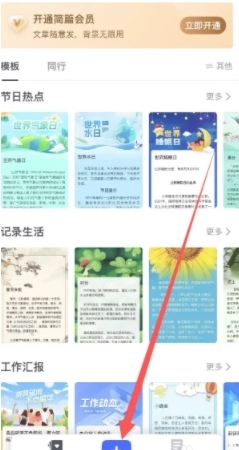
2、然后进入到编辑页面,点开下方加号在弹出页面里点开文字(如下图所示)。
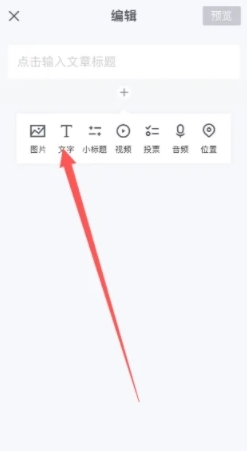
3、进入到编辑文字页面,在右下方点开颜色图标(如下图所示)。
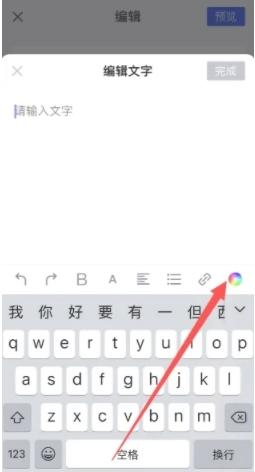
4、最后在弹出颜色选项里点击选择喜欢的颜色即可(如下图所示)。
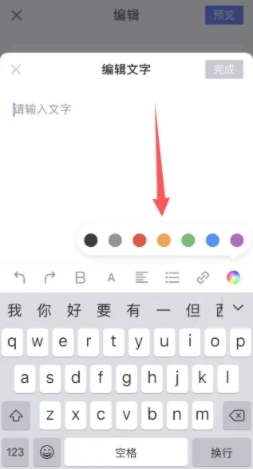
上面就是小编为大家带来的简篇怎么修改文字颜色的全部内容,更多精彩教程尽在教程之家。
相关阅读
更多+相关下载
-
 简篇简篇
简篇简篇 -
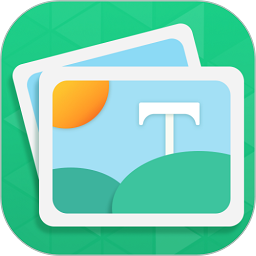 图片加字制作软件图片加字制作软件
图片加字制作软件图片加字制作软件 -
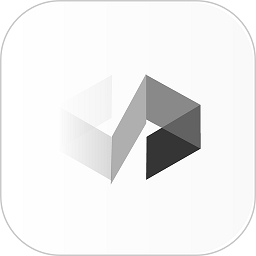 极序官方版极序官方版
极序官方版极序官方版 -
 淘小说破解版淘小说破解版
淘小说破解版淘小说破解版 -
 简拼拼图软件简拼拼图软件
简拼拼图软件简拼拼图软件 -
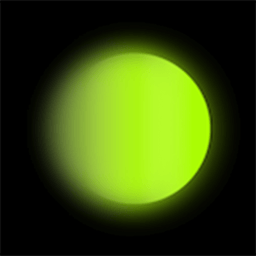 醒图官方正版醒图官方正版
醒图官方正版醒图官方正版 -
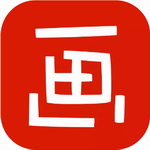 涂鸦画图涂鸦画图
涂鸦画图涂鸦画图 -
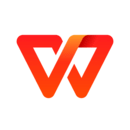 office2019正式版office2019正式版
office2019正式版office2019正式版 -
 微脉水印相机安卓版微脉水印相机安卓版
微脉水印相机安卓版微脉水印相机安卓版 -
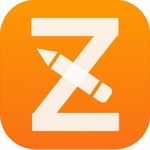 小周便签app小周便签app
小周便签app小周便签app -
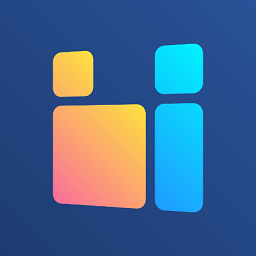 我的桌面iscreen小组件app我的桌面iscreen小组件app
我的桌面iscreen小组件app我的桌面iscreen小组件app -
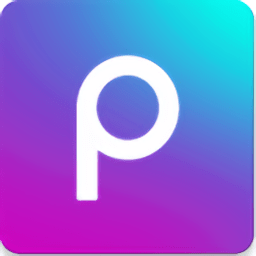 picsart美易照片编辑(p图软件)picsart美易照片编辑(p图软件)
picsart美易照片编辑(p图软件)picsart美易照片编辑(p图软件) -
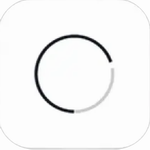 生辰2024最新版生辰2024最新版
生辰2024最新版生辰2024最新版 -
 极简课程表app极简课程表app
极简课程表app极简课程表app -
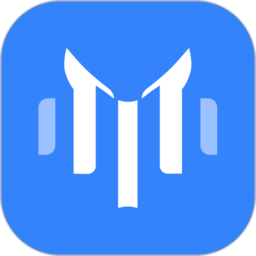 一键logo设计软件一键logo设计软件
一键logo设计软件一键logo设计软件 -
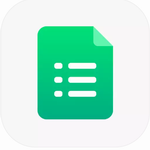 表格制作器app免费版表格制作器app免费版
表格制作器app免费版表格制作器app免费版
热门游戏
-
 殖民时代破解版无限钻石版v1.0.28 无限宝石版殖民时代破解版无限钻石版v1.0.28 无限宝石版
殖民时代破解版无限钻石版v1.0.28 无限宝石版殖民时代破解版无限钻石版v1.0.28 无限宝石版 -
 地铁繁花完整版中文版v1.0.19 汉化版地铁繁花完整版中文版v1.0.19 汉化版
地铁繁花完整版中文版v1.0.19 汉化版地铁繁花完整版中文版v1.0.19 汉化版 -
 功夫之夜破解版v1.0.3 免费版功夫之夜破解版v1.0.3 免费版
功夫之夜破解版v1.0.3 免费版功夫之夜破解版v1.0.3 免费版 -
 我想和你谈恋爱破解版v1.1.1.6 无限金币版我想和你谈恋爱破解版v1.1.1.6 无限金币版
我想和你谈恋爱破解版v1.1.1.6 无限金币版我想和你谈恋爱破解版v1.1.1.6 无限金币版 -
 地下城堡1单机破解版v1.0.3地下城堡1单机破解版v1.0.3
地下城堡1单机破解版v1.0.3地下城堡1单机破解版v1.0.3 -
 大型烟花模拟器破解版v2024.3.2 无广告版大型烟花模拟器破解版v2024.3.2 无广告版
大型烟花模拟器破解版v2024.3.2 无广告版大型烟花模拟器破解版v2024.3.2 无广告版 -
 神魔之塔v7.25神魔之塔v7.25
神魔之塔v7.25神魔之塔v7.25 -
 逐光启航最新破解版v1.3.23 无限能量版逐光启航最新破解版v1.3.23 无限能量版
逐光启航最新破解版v1.3.23 无限能量版逐光启航最新破解版v1.3.23 无限能量版 -
 暴走巨人无敌版v1.82 无广告版暴走巨人无敌版v1.82 无广告版
暴走巨人无敌版v1.82 无广告版暴走巨人无敌版v1.82 无广告版
热门应用
-
 机动车驾驶人学习教育v1.2.19机动车驾驶人学习教育v1.2.19
机动车驾驶人学习教育v1.2.19机动车驾驶人学习教育v1.2.19 -
 平云小匠工程师版v3.5.2 安卓版平云小匠工程师版v3.5.2 安卓版
平云小匠工程师版v3.5.2 安卓版平云小匠工程师版v3.5.2 安卓版 -
 喜番短剧appv1.2.7.0 安卓版喜番短剧appv1.2.7.0 安卓版
喜番短剧appv1.2.7.0 安卓版喜番短剧appv1.2.7.0 安卓版 -
 2024应用宝安装v8.7.1 最新版正版2024应用宝安装v8.7.1 最新版正版
2024应用宝安装v8.7.1 最新版正版2024应用宝安装v8.7.1 最新版正版 -
 自如租房v7.14.3 官方安卓版自如租房v7.14.3 官方安卓版
自如租房v7.14.3 官方安卓版自如租房v7.14.3 官方安卓版 -
 掌上公交车到站实时查询app6.3.5掌上公交车到站实时查询app6.3.5
掌上公交车到站实时查询app6.3.5掌上公交车到站实时查询app6.3.5 -
 马拉松报名官网appv3.1.0 最新版马拉松报名官网appv3.1.0 最新版
马拉松报名官网appv3.1.0 最新版马拉松报名官网appv3.1.0 最新版 -
 谷医堂健康互联网医院v2.9.20 安卓版谷医堂健康互联网医院v2.9.20 安卓版
谷医堂健康互联网医院v2.9.20 安卓版谷医堂健康互联网医院v2.9.20 安卓版 -
 安全工程师准题库软件v5.30 安卓版安全工程师准题库软件v5.30 安卓版
安全工程师准题库软件v5.30 安卓版安全工程师准题库软件v5.30 安卓版
攻略排行
- 最新
- 最热
